win10家庭版不能修改c盘文件夹怎么办
很多时候我们需要使用电脑下载一些文档或者文件,有一些文件需要我们放在特定的地方比如c盘,但是当我们不需要的时候我们就需要删除,但是很多小伙伴发现我们无法修改或者删除c盘中的文件夹。
win10家庭版不能修改c盘文件夹
1、首先我们直接按下快捷键win+R打开运行窗口,然后我们在窗口中直接输入gpedit.msc后,直接按下回车键打开。
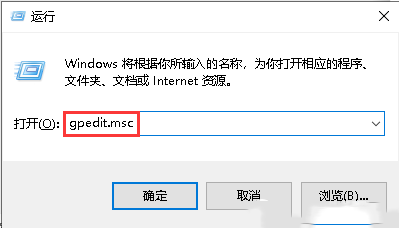
2、随后我们就可以进入了策略编辑器,进入以后我们依次展开计算机配置–windows设置–安全设置–本地策略–安全选项。
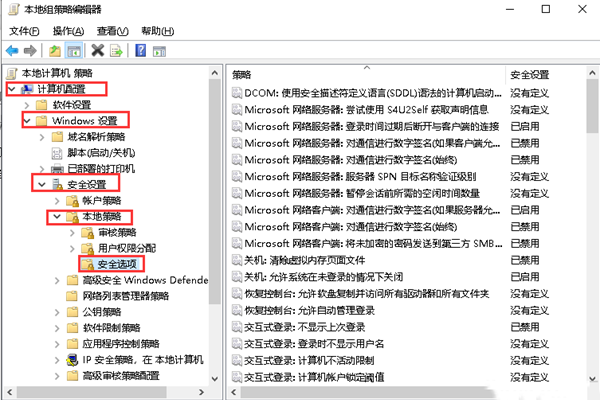
3、然后我们在右侧找到用户账户控制,我们以管理员身份来同意运行,再次双击打开,然后选择已禁用,完成后点击回车键。
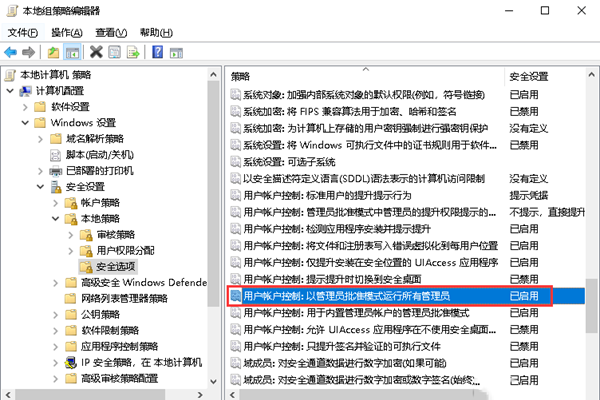
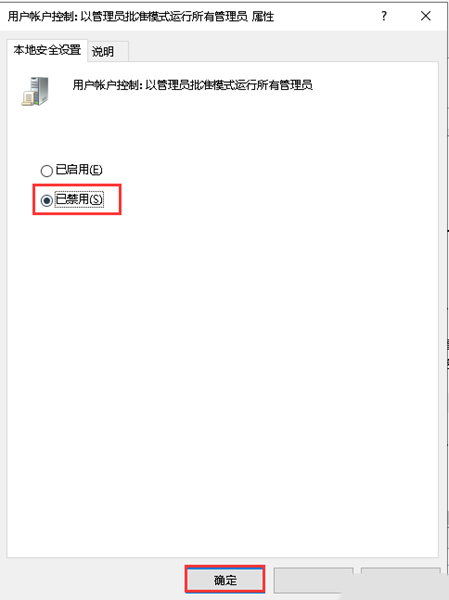
4、以上所有的设置完成以后,我们基本上都设置完成了,完成以后只需要重启计算机即可。
其实我们碰到这种情况也属于正常,因为c盘是系统盘,我们的大部分电脑自带的系统都在这里肯定是不可以随意的去删除的。
最新推荐
-
win7系统中自带的游戏删除了怎么办 win7自带游戏没了怎么办

win7系统中自带的游戏删除了怎么办?在win7系统中自带很多经典的系统游戏,但是有的用户想要体验的时候发 […]
-
win11文件夹只读模式怎么解除 文件夹只读模式解除步骤

win11文件夹只读模式怎么解除?在最新的win11系统中,系统会默认使用高安全的保护功能,比如很多用户都 […]
-
Win10电脑屏保广告如何取消 关闭win10锁屏界面广告

Win10电脑屏保广告如何取消?很多用户在使用win10系统中,发现只要自己锁屏,电脑界面会显示一个播放广 […]
-
edge开发者选项在哪里打开 edge浏览器打开开发者模式

edge开发者选项在哪里打开?edge浏览器是windows系统自带的浏览器,对于开发工作人员来说,在测试 […]
-
电脑局域网工作机组怎么设置 win7建立局域网工作组的方法

电脑局域网工作机组怎么设置?在使用电脑过程中,通过设置工作机组,可以很好的串联区域电脑,进行数据传输文件互 […]
-
win10如何查看网卡是否千兆 电脑查看网口速率怎么看

win10如何查看网卡是否千兆?电脑的网口速率,影响着电脑上传下载的速度,但是很多用户都不清楚自己的网卡是 […]
热门文章
win7系统中自带的游戏删除了怎么办 win7自带游戏没了怎么办
2win11文件夹只读模式怎么解除 文件夹只读模式解除步骤
3Win10电脑屏保广告如何取消 关闭win10锁屏界面广告
4edge开发者选项在哪里打开 edge浏览器打开开发者模式
5电脑局域网工作机组怎么设置 win7建立局域网工作组的方法
6win10如何查看网卡是否千兆 电脑查看网口速率怎么看
7win11允许安装外部应用的设置在哪里 win11安装被阻止彻底解决方法
8yuzu模拟器安卓添加游戏 yuzu模拟器手机版教程
9win10玩cf不能全屏怎么办 win10玩cf无法全屏的解决办法
10wallpaper engine怎么开机自启动 wallpaper engine自启动设置
随机推荐
专题工具排名 更多+





 闽公网安备 35052402000378号
闽公网安备 35052402000378号